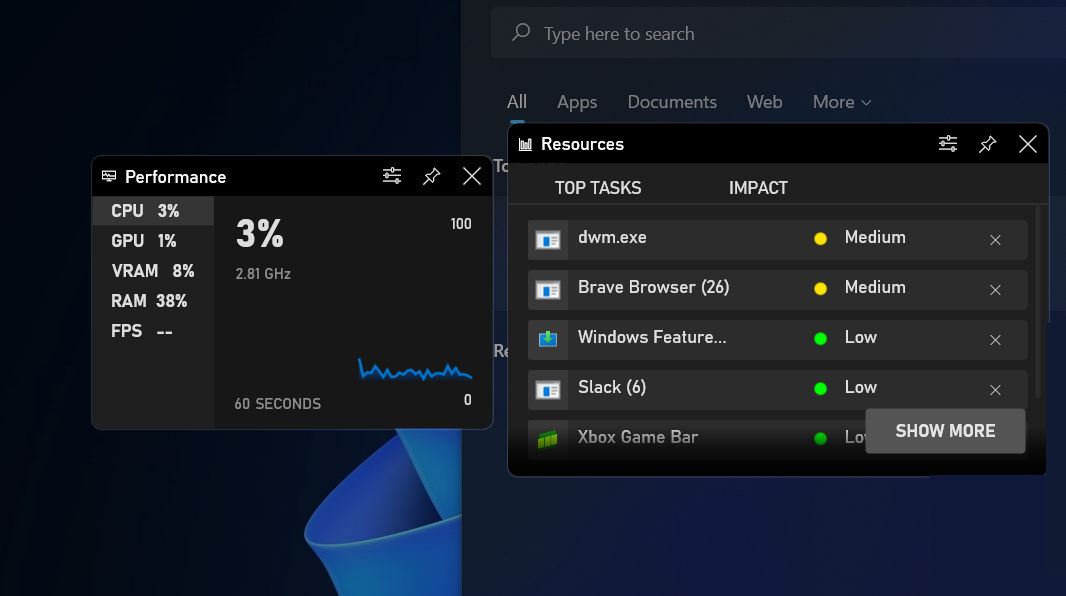Гравці на консолях Xbox поки що повинні залежати від своєї консолі для ігор. Їм не вистачало можливості віддаленої гри, за допомогою якої вони могли б грати в ігри на своїх мобільних телефонах і ноутбуках. Мобільні ігри були недоступні до недавнього часу, коли Microsoft вирішила дозволити користувачам грати в ігри на своїх мобільних телефонах, як для користувачів Android, так і для iOS. Небагато компаній виходять у простір хмарних ігор, і Microsoft зі своїми Xbox Cloud іграми ввійшла в цей простір.
Кілька основних вимог, які необхідні для початку гри, — це консоль Xbox Series X або Series S, ваш телефон Android з мінімальною версією Android 6.0, завантажена програма Xbox і хороше підключення до Інтернету.
Увімкнення віддаленого відтворення дозволяє грати у улюблені ігри Xbox віддалено, крім стандартної консолі. У цій статті пояснюється, як підключити і грати в ігри Xbox на пристрої Android. Тепер із хмарними іграми Microsoft ви можете підготуватися до гри практично будь-де та на будь-якому пристрої. Ці функції поєднуються, щоб надати вам повноцінний ігровий досвід на вашому смартфоні Android.
Грайте в ігри Xbox Series X і Series S на вашому Android (Xbox Remote play)
Крок 1: Натисніть кнопку Кнопка Xbox на вашому контролері. Перейдіть до Профіль і система і виберіть Налаштування.


Крок 2: Перейдіть до Пристрої та підключення. Виберіть Віддалені функції.

Крок 3. Переконайтеся, що прапорець встановлено Увімкнути віддалені функції.

Крок 4: Після ввімкнення функції віддаленого доступу в цьому ж меню перейдіть до Перевірка віддаленої гри щоб перевірити, чи ввімкнено він чи ні.
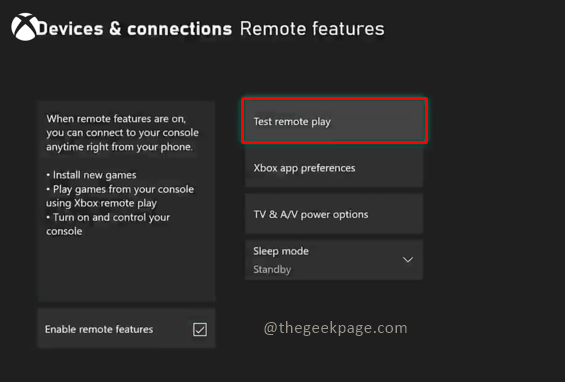
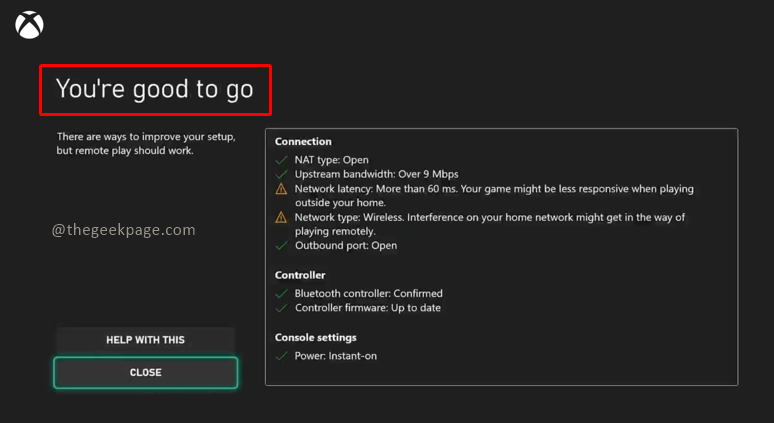
Крок 5: Далі перейдіть до свого мобільного телефону та відкрийте Playstore. Завантажити і відкрийте Xbox додаток.
Примітка: Для цього ми використовуємо пристрій Oneplus 7 Android. Як згадувалося раніше, версія Android має бути 6.0 або вище.
Крок 6: Увійдіть з тими ж обліковими даними, які ви використовували для своєї консолі Xbox. Використовуйте той самий ідентифікатор електронної пошти для входу.
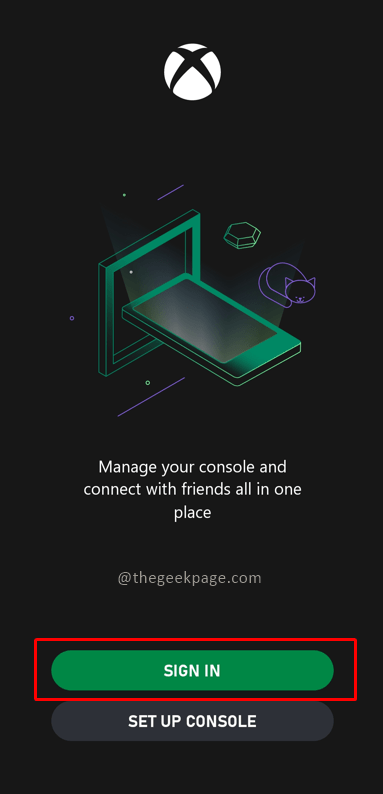
Крок 7: На домашній сторінці натисніть значок у верхньому правому куті, який показує Xbox із сигналом Wi-Fi.
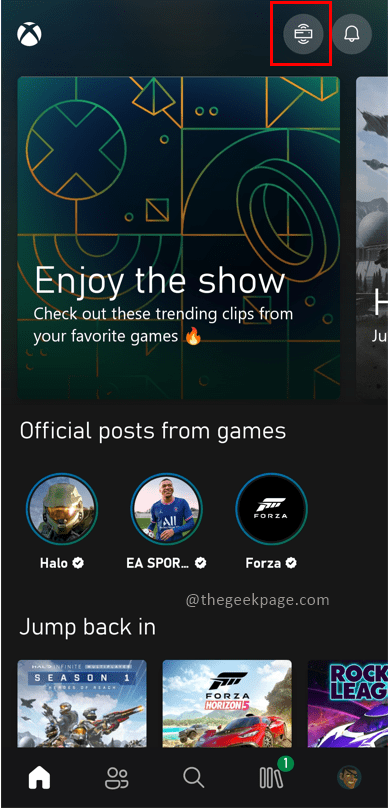
Крок 8: Натисніть на Віддалена гра на цьому пристрої. Спливаюче вікно з’явиться як дружнє нагадування, щоб надати інформацію про те, що віддалена гра найкраще працюватиме при 5Ghz Wi-Fi або дротовому з’єднанні. Натисніть кнопку перемикання Не показувати знову а потім виберіть Продовжуйте.

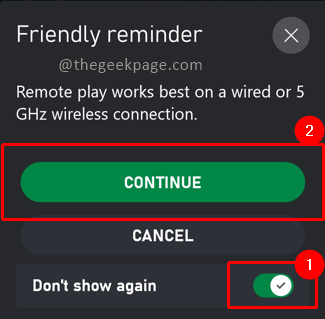
Примітка: під час підключення пристрою до Xbox на екрані з’явиться значок ракети. Це може зайняти кілька хвилин залежно від швидкості вашого Інтернету.

Ви побачите, що програма Android для Xbox є гладкою та легкою у використанні. Ви можете додатково підключити Bluetooth-контролер і Bluetooth-навушники до пристрою Android, щоб насолоджуватися грою в найкращому вигляді. Приємної гри!!